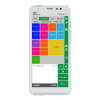Comment puis-je créer un groupe de produits de caisse ?
Dans notre système, il est possible de travailler avec des numéros de registre. Vous pouvez facilement mettre cela en place vous-même. La création d'une famille de produits a deux fonctions :
- Rapports par groupe de produits. Il est possible de générer des rapports sur les produits qui n'appartiennent qu'à un certain groupe de produits.
- Vous pouvez ainsi faciliter le classement de la caisse. Si vous avez beaucoup de produits, il est parfois difficile de trouver rapidement un produit dans la présentation Produit > Produit. Lors de la classification, il est possible de n'afficher que les produits d'un certain groupe de produits. Cela facilite la recherche des produits.
Remarque : un groupe de produits n'est pas la même chose qu'une catégorie de produits ! Les catégories de produits ne sont utilisées que pour regrouper des produits dans l'écran de paiement. Les groupes de produits sont utilisés dans l'environnement de gestion et dans les rapports.
Étape 1. Dans l'onglet Gestion des produits > Groupes de produits, vous pouvez créer des groupes de produits. Cliquez sur "Ajouter" et saisissez le numéro de registre/nom de groupe souhaité.
.png)
Étape 2. Choisir un type de groupe de produits :
.png)
Par défaut, vous créez une famille de produits de type "normal". Cela permet de s'assurer qu'un produit tel que, par exemple, la "bière" peut apparaître dans plusieurs familles de produits. Par exemple, "Bière" peut apparaître dans la catégorie "Boissons alcoolisées" et dans la catégorie "Boissons".
Lorsque vous sélectionnez le type "comptabilité", un produit ne peut pas apparaître deux fois dans un groupe de produits. Lorsqu'un produit est ajouté à un groupe de produits, il n'est plus visible dans la liste par la suite. Cela permet d'éviter que des produits soient envoyés deux fois à vos comptes.
Étape 3. Une fois que vous avez saisi les détails du groupe de produits, vous pouvez faire glisser les produits de la liste de gauche vers le groupe de droite. Vous pouvez effectuer une recherche par produit et choisir de ne plus afficher les produits déjà classés.
En bas de page, n'oubliez pas d'appuyer sur "save" .
Étape 4. Si vous souhaitez préciser davantage ce groupe de produits pour analyser vos ventes, il est possible de créer des sous-groupes. Cliquez sur la roue dentée située derrière le groupe et cliquez sur "nouveau sous-groupe". Un sous-groupe apparaît alors, dans lequel vous pouvez placer des produits. Sous un groupe de produits, vous pouvez créer autant de sous-groupes que vous le souhaitez et il est également possible de créer un sous-groupe à l'intérieur d'un sous-groupe. Il est également possible de créer un sous-groupe à l'intérieur d'un sous-groupe. A l'aide de la roue dentée, il est également possible de renommer le sous-groupe ou de supprimer le sous-groupe. Derrière les produits, des croix permettent de supprimer des produits de la classification en cas d'erreur.
Un exemple de cette classification est le groupe de produits "Boissons hautes". Vous pouvez la subdiviser en "Bières", "Vins", "Spiritueux nationaux" et "Spiritueux étrangers" pour votre analyse des ventes. Les bières peuvent à leur tour être subdivisées en "bière à la pression" et "bière en bouteille".
.png)
Étape 5. Vous pouvez également modifier un groupe de produits existant. En cliquant sur le bouton Modifier, vous pouvez ajouter des produits au groupe en les sélectionnant ou les supprimer en les désélectionnant. En cliquant sur la croix devant un groupe de produits, vous supprimez le groupe. Bien entendu, les produits du groupe restent dans le système.
.png)